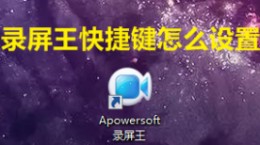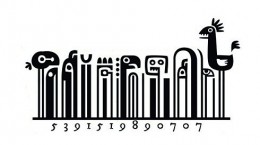snapseed如何叠加两张图片,这也是一款非常好用的修图APP,那么用户们在软件中应该怎么做到叠加两张图片呢,可能还有些小伙伴不了解叠加方法。所以下面就为大家带来了简单的叠加图片教程!
snapseed如何叠加两张图片

1.首先打开下载好的Snapseed应用程序。
2.然后点击屏幕,从手机相册中选择作为背景的图片导入进来。
3.打开图片点击下方的工具按钮后从众多工具中选择“双重曝光”。

4.然后我们点击底部的“添加图片”按钮,再次打开相册,添加一张用作叠加的图片。
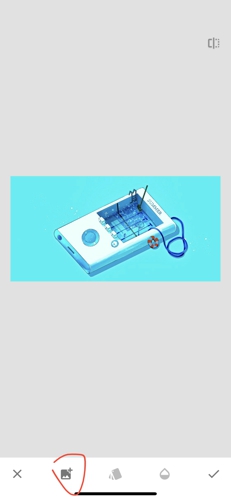
5.添加后我们就已经完成了初步的叠加了,这时可以调整图片的显示位置,来保证不会遮盖另一张图片。
6.然后点击底部红圈内的按钮,来调整图片的不透明度(按照自己的需要来调整即可)。
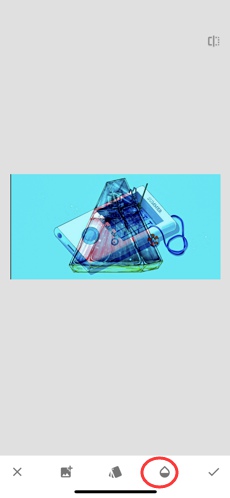
7.完成后我们点击右下角的勾保存并返回到主界面,接着点击右上角的第一个按钮,再选择“查看修改内容”。
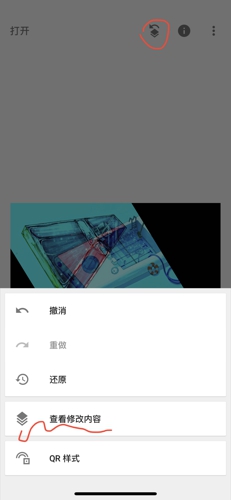
8.点击右下角的双重曝光后再点击中间的按钮,进入蒙版设置页面。
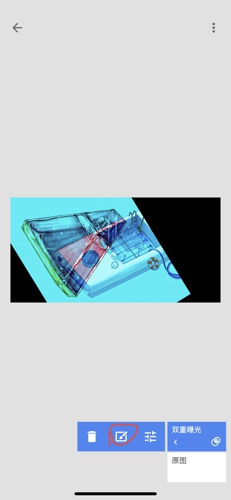
9.在蒙版中我们可以通过涂画第二张图片位置,来将其显示出来。

*将底部双重曝光调整至0则是橡皮擦功能,推荐放大图片来进行选择和擦除。
10.完成后点击右下角保存返回主界面后我们就能将图片做出叠加的效果了!